Ao adicionar um objeto, tal como uma caixa de texto, forma ou imagem, a um documento, o objeto fica inserido numa camada invisível. Os objetos ficam automaticamente empilhados em camadas separadas à medida que os adiciona. As camadas são úteis quando cria elementos visuais no seu documento porque permitem-lhe empilhar múltiplos objetos por cima dos outros e movê-los para a frente ou para trás. Por exemplo, pode colocar um retângulo com transparência a 50% em cima de uma imagem de um martelo. Se tiver a camada do retângulo à frente, o martelo parece tapado. Se tiver a camada do retângulo atrás, o martelo parece ficar em cima do retângulo.
Word
-
No menu Ver, clique em Esquema de Impressão.
-
Selecione uma forma.
-
No separador formato da forma , clique em dispor, clique em enviar para a frente ou Enviar para trás e, em seguida, selecione uma opção a partir do menu pendente.
PowerPoint
-
No separador base , clique em dispor > Reordenar objetos.
Nota: Se a funcionalidade Reordenar objetos não estiver disponível, certifique-se de que o documento contém pelo menos dois objeto s.
-
Arraste a camada para a frente ou para trás para a colocar onde pretende e, em seguida, clique em OK.
Nota: Se o objeto que está a tentar trazer para a frente ou enviar para trás não aparecer nas camadas, o objeto pode fazer parte do esquema do diapositivo na vista Modelo Global de Diapositivos.
Consulte também
Word
-
No menu Ver, clique em Esquema de Impressão.
-
No separador Base, em Dispor, clique em Reordenar.
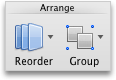
Nota: Se a funcionalidade Reordenar não estiver disponível, certifique-se de que o documento contém pelo menos dois objeto s.
-
Arraste a camada para a frente ou para trás para a colocar onde pretende e, em seguida, clique em OK.
PowerPoint
-
No separador Base, em Formatar, clique em Dispor e, em seguida, clique em Reordenar Objetos.
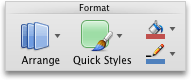
Nota: Se a funcionalidade Reordenar objetos não estiver disponível, certifique-se de que o documento contém pelo menos dois objeto s.
-
Arraste a camada para a frente ou para trás para a colocar onde pretende e, em seguida, clique em OK.
Nota: Se o objeto que está a tentar trazer para a frente ou enviar para trás não aparecer nas camadas, o objeto pode fazer parte do esquema do diapositivo na vista Modelo Global de Diapositivos.










